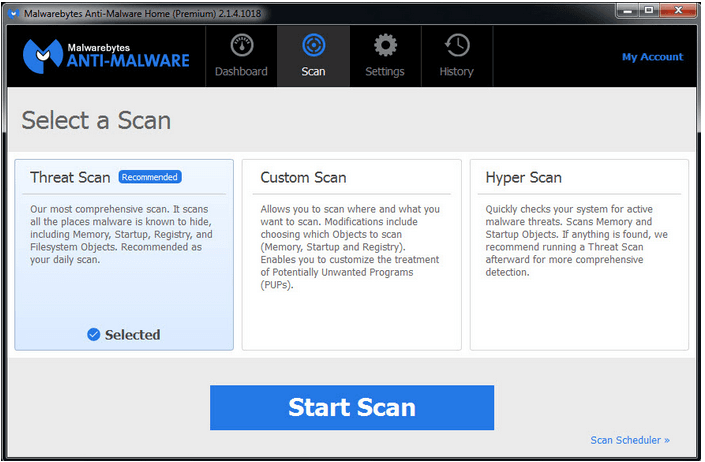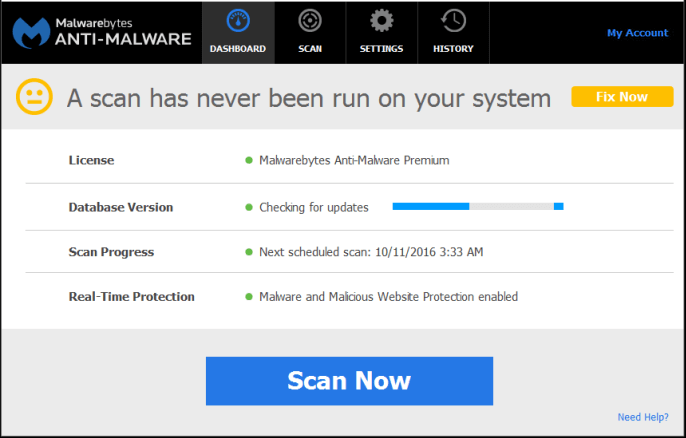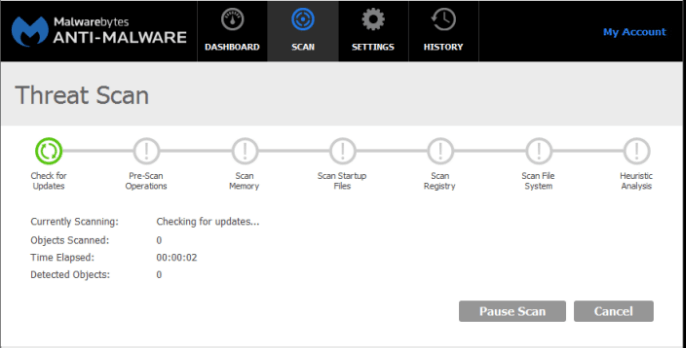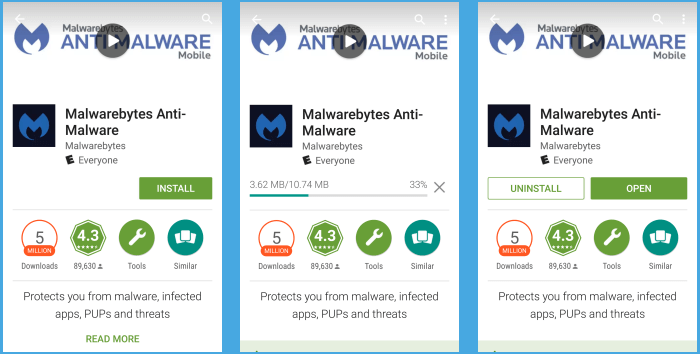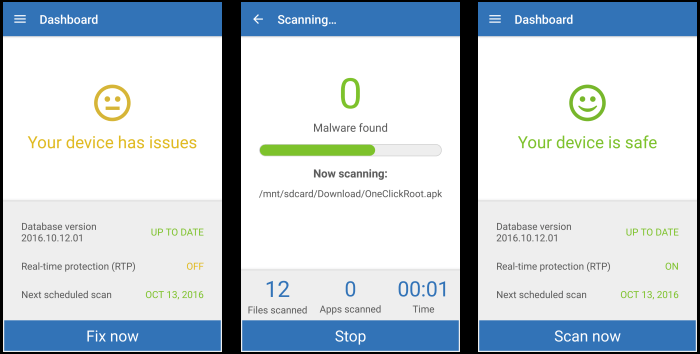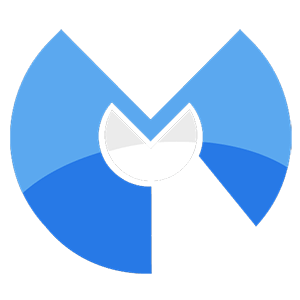
Malwarebytes משתמש במונח אנטי-תוכנה זדונית במקום אנטי-וירוס. הסיבה לכך היא שמיועדת יותר לווירוסים במקום תוכנות זדוניות. תוכנות זדוניות הן קטגוריה רחבה המכסה טרויאנים, וירוסים, תוכנות ריגול ותולעים. התמחור עבור המוצר שהם מציעים נראה למטה.
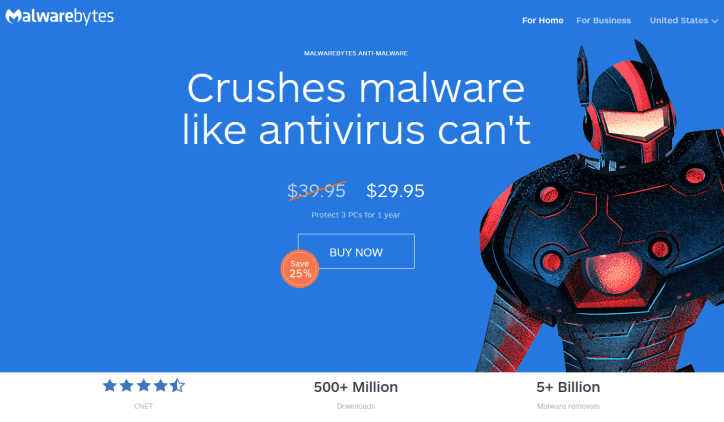
בנוסף לאפליקציית Windows, Malwarebytes מציע הגנה עבור Mac ו- Android. למרבה הצער, לא ניתן להשתמש ברישיון עבור הגרסאות האחרות, כך שתצטרך לרכוש רישיונות נפרדים. עוד רגע נדבר על התכונות וההגדרות השונות של התוכנית.
הגנה מפני אנטי-וירוס
כמו תוכנות אנטי-וירוס רבות, אנטי-תוכנות זדוניות, Malwarebytes פועל על ידי הפעלת סריקה ראשונית לאחר התקנת התוכנה. Malwarebytes יעדכן תחילה את הקבצים מעצמו, אך לאחר מכן תצטרך ללחוץ על כפתור הסריקה. קיימות שלוש סריקות שונות. אלה סריקות היפר, סריקה בהתאמה אישית וסריקת איומים. סריקת האיום היא המעורבת ביותר מבין שלוש הבחירות. מי שתבחר תלוי במה שתרצה לסרוק. זכור אם תחליט לסרוק את כל מה שיש במחשב שלך, זה יכול לקחת זמן.
סריקה עשויה להיות מתוזמנת ל- MBAM וניתן להגדיר אותה לסרוק בתדירות הרצויה. אם תחליט לא לשנות אף אחת מההגדרות, התוכנית תסרוק הכל באופן אוטומטי פעם ביום. באפשרותך להתאים אישית את התוכנה כך שתכלול או תכלול תיקיות אם תרצה. אתה יכול גם לדחות את הסריקה אם אתה משחק או מבצע משימות כבדות משאבים אחרים.
 תכונות אבטחה ופרטיות
תכונות אבטחה ופרטיות
Malwarebytes מציע כמה תכונות והגדרות, אך נעבור על מה שהם. שוב, הם מציעים רק פרימיום נגד תוכנות זדוניות. בתמונה למטה אתה רואה את קונסולת הפעולה. בחלק העליון, אתה רואה את ארבע הקטגוריות העיקריות שאתה יכול להסתכל עליהן. הכל מסומן בבירור וקל לקריאה.
לוח מחוונים: במסך זה תמצאו את פרטי הרישיון שלכם, גרסת מסד הנתונים, התקדמות הסריקה (או מתי הסריקה הבאה תתרחש) ומצב ההגנה בזמן אמת..
סריקה:
- סריקת איומים – הסריקה הפופולרית ביותר. זה יבדוק את כל המקומות בהם תוכנה זדונית יכולה להסתיר. מומלץ להריץ אותו כל יום כדי לוודא שהמערכת שלך ברורה. סריקה זו עובדת טוב ועושה עבודה טובה. כ זמן הריצה הוא 8 דקות.
- סריקה מותאמת אישית – בעזרת סריקה זו תוכלו להגדיר את הקבצים או התיקיות המדויקים שתרצו לסרוק לבעיות. זה יכול להימשך זמן מה ויעבור בתיקיות שאתה מבקש. כ זמן הריצה יכול להיות יותר מ -40 דקות, תלוי בכל מה שאתה כולל (סרקנו את כל הכונן הקשיח, כך שלקח לנו קצת זמן).
- היפר סריקה – בדיקה מהירה של תוכנות זדוניות באובייקטים של זיכרון והפעלה. כלי זה יתמקד רק באיומים פעילים, כך שתוכלו למצוא אותם במהירות רבה יותר. כ זמן הריצה הוא בערך דקה. סריקה זו לא תספר לכם הרבה, לכן תרצו להפעיל את סריקת האיום.
הגדרות:
- הגדרות כלליות – קבוצת הגדרות זו מתייחסת רק לאיזו שפה ההודעות קיימות, ואם הן מופעלות כאשר מתרחש איום.
- אי הכללות של תוכנות זדוניות – כאן, תוכל להוסיף קבצים או תיקיות שאינך רוצה לסרוק. אם ישנן תיקיות משנה תחת אלה, הן לא סרוקות.
- אי הכללות ברשת מכיוון ש- MBAM בודק תוכנות זדוניות באתרים שאליהם אתה הולך, הוא יחסום אתרים שלדעתם אינם בטוחים. אם אתה תדיר באתר שאתה יודע שהוא בסדר, אתה יכול להוסיף את שם הדומיין, כתובת ה- IP או אפילו התוכנית המשתמשת באתר זה.
- גילוי והגנה – אתה יכול להגדיר כמה דברים תחת כותרת זו, או שאתה יכול להשאיר אותם לבד. זה כבר מוגדר לאפשרויות הטובות ביותר, אך אנו ממליצים לבדוק גם את התיבה שאומרת “סרוק ערכות root”..
- עדכן הגדרות – MBAM יודיע לך אם מסד הנתונים אינו מעודכן משבעה ימים, ובדוק אם קיימים עדכוני תוכנה. כמו כן, באפשרותך להגדיר פרוקסי תחת כרטיסייה זו.
- הגדרות היסטוריה – שנה אפשרויות רישום לסריקות.
- מדיניות גישה – שלוט על גישת המשתמשים להגדרות ופונקציות MBAM.
- הגדרות מתקדמות – כאן תוכלו לעכב את ההפעלה, להפעיל את ההגנה בעת האתחול, פריטי הסגר אוטומטי ולהפחית את העדיפות של סריקות.
- תזמון אוטומטי – כברירת מחדל, סריקת האיומים מוגדרת לכל יום והעדכונים מוגדרים לבדיקה פעם בשעה. באפשרותך להוסיף, לערוך או להסיר משימות אלה במידת הצורך.
כפי שאתה יכול לראות, Malwarebytes Anti-Malware כולל מספר הגדרות ואפשרויות שתוכל להתאים. תכונת אי הכללות האינטרנט נחמדה מכיוון שהיא יכולה להיות מעצבנת לקבל הודעות אזהרה על אתרים שאתה מכיר. כך ניתן לומר גם לגבי תוכניות. אנו שמחים לראות שניתן לעשות חריגים.
התקנה ותמיכה
MBAM מותקן בקלות בכמה שלבים. לאחר שתוריד את הקובץ, קדימה התקן אותו. לאחר שתסיים, אתה יכול לבדוק את סמל ה- MBAM בשולחן העבודה שלך, או לבדוק את המגש. פתח אותו ותראה את המסך למטה.
כאן אתה יכול לבצע סריקת איום, התאמה אישית או מהירה.
בתמונה למעלה, אתה רואה את מסך סריקת האיומים. לאחר מכן תקבל דוח על כל מה שמצאתי ב- MBAM.
התמיכה ב- Malwarebytes מטופלת בכמה דרכים. יש להם בסיס ידע, פורומים ומערכת כרטיסים. שעות התמיכה הן 6:00 בבוקר עד 17:00 פסיפיק (GMT-7), שני-שישי. יש להם תמיכה נהדרת, וכשאנחנו הגשנו כרטיס קיבלנו תגובה תוך שעתיים. לא ידוע אם הם פתוחים בחגים גדולים. התקנה ותפעול של מק דומה מאוד לגירסת Windows.
השפעה וביצועים
כשמחפשים כלים, ההשפעה והביצועים חשובים. אף אחד לא רוצה להסתבך על ידי סריקות מערכת אינטנסיביות, אבל אתה רוצה להיות מוגן גם. Malwarebytes לא השתמש במשאבים רבים בעת ביצוע סריקת המערכת המלאה. לא היו לנו בעיות בביצוע משימות שרצינו לבצע. אם המחשב שלך ישן יותר ואתה מבחין בפיגור של המערכת, אתה תמיד יכול להפעיל את התיבה “הפחת עדיפות” עליה דיברנו קודם.
 המבחנים שלנו
המבחנים שלנו
בדרך כלל אנו משתמשים בכמה בדיקות אנטי-וירוס כדי לבדוק אם המוצר עובד. עם זאת, הפעם לא הצלחנו. אף על פי שאומרים שהמוצר מכסה גם נגיפים, צוות התמיכה אמר לנו שהתפקיד העיקרי שלהם הוא לא לחסום נגיפים. בדיקות הווירוסים המזויפות שלנו נכשלו. הם אמנם סיפקו לנו מערך של בדיקות שעבדו ממעבדות Intelguardians, אך בדיקות אלו נוצרו לפני זמן מה. הבדיקות עדיין עשויות להיות רלוונטיות, אך אין לנו דרך לדעת, באמת. Malwarebytes עשוי למצוא תוכנות זדוניות נוספות שאחרות לא ימצאו, אך היא אינה מספקת לך פתרון מלא.
Malwarebytes נגד תוכנות זדוניות לאנדרואיד
למרות שגרסה זו של MBAM נקראת Malwarebytes Anti-Malware mobile, היא זמינה רק לאנדרואיד. כדי להוריד אותו, עבור לחנות Google Play. בשלב הבא, הקלד את Malwarebytes. כשאתה מוצא אותו, לחץ על כפתור ההתקנה. המתן מספר רגעים והקש על הכפתור הפתוח.
לאחר שתקבל את התנאים, לחץ על כפתור התקן עכשיו. אם אין לך תוכנה זדונית, תראה הודעה כמו שאתה רואה במסך השלישי.
וזה כל מה שיש בגירסה הניידת של Malwarebytes Anti-Malware. אתה יכול למצוא אפשרויות דומות לאלו שדיברנו עליהן קודם, על ידי הקשה על התפריט שליד המילה שאומרת לוח המחוונים. למרבה הצער, אין גרסת iOS זמינה עבור MBAM.
מחשבות אחרונות
מצאנו כי Malwarebytes Anti-Malware הוא בסדר כפתרון משני לאנטי-וירוס. אנו ממליצים להשתמש בו יחד עם תוכנית אנטי-וירוס טובה. אחרת, אתה פגיע לנגיפים. הוא לא הצליח לאתר אף אחד מהקבצים המלאכותיים שאנו משתמשים בהם בדרך כלל, אך מצא את קבצי התוכנה הזדונית בסדר גמור. אנו עדיין רוצים שאנו יכולים לכסות מכשירים מסוגים שונים עם אותו רישיון. אם אתה רוצה הגנה נוספת מחוץ לאנטי-וירוס שלך, נסה זאת לנסות זאת.

 תכונות אבטחה ופרטיות
תכונות אבטחה ופרטיות